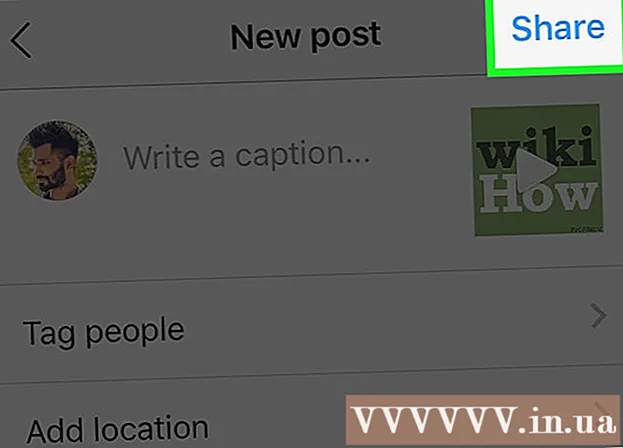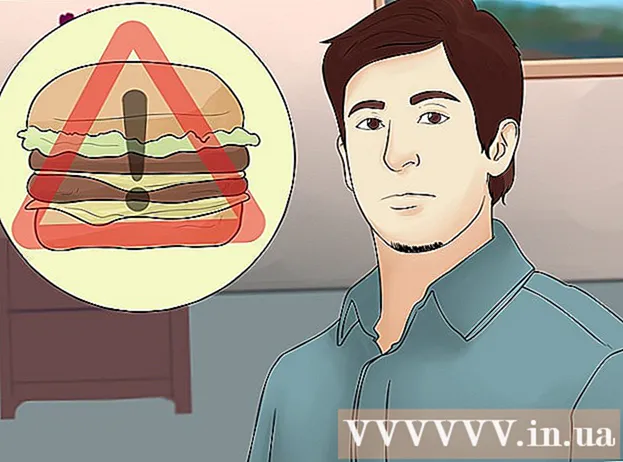Auteur:
Lewis Jackson
Date De Création:
11 Peut 2021
Date De Mise À Jour:
1 Juillet 2024

Contenu
Cet article explique comment savoir quand d'autres personnes ont lu vos messages sur iMessage, WhatsApp et Facebook Messenger.
Pas
Méthode 1 sur 3: utiliser iMessage
Assurez-vous que la personne à qui vous envoyez le message utilise également iMessage. C'est la seule façon de voir s'ils ont vu votre message.
- Si le message sortant est bleu, le destinataire peut recevoir le message iMessage.
- Si le message sortant est vert, le destinataire utilise un téléphone ou une tablette sans le widget iMessage (généralement le système d'exploitation Android). Dans ce scénario, vous ne serez pas averti lorsque le destinataire aura lu votre message.
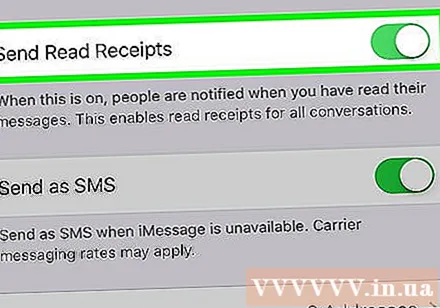
Activez le mode d'envoi des rapports de lecture. Lorsque vous et votre contact avez tous les deux activé ce mode, les deux parties sauront quand les messages de l'autre ont été lus. Si seulement vous avez activé ce mode, le contact saura quand vous avez lu son message, mais vous ne savez pas quand il a lu votre message. Voici comment activer les notifications de lecture:- Ouvrez l'appli Réglages (Paramètres) de l'iPhone.
- Faites glisser votre doigt sous l'écran et sélectionnez messages (Message).
- Poussez le curseur «Send Read Receipts» sur la position verte On.
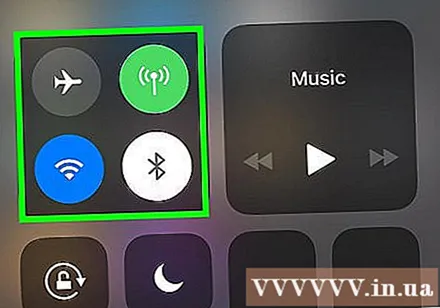
Connexion Internet. Vous ne pouvez envoyer des messages iMessage que sur Internet, assurez-vous donc que l'appareil dispose d'une connexion Wi-Fi ou de données mobiles. Si vous ne disposez pas d'un réseau, vous ne pouvez envoyer que des SMS normaux et ne serez pas averti lorsque le message aura été lu.
Ouvrez une application de messagerie avec une icône de cadre de discussion blanche sur fond vert, généralement visible sous l'écran d'accueil.
Composez ou répondez à un message. Assurez-vous que vous voyez «iMessage» dans la saisie de données. Cela signifie que vous êtes connecté à Internet et que le destinataire peut recevoir des messages iMessage.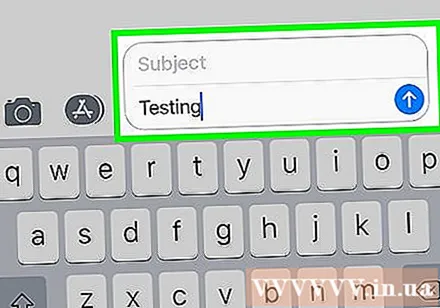
Envoyer le message. Lorsque vous envoyez un message iMessage, vous verrez le mot «Livré» sous le message une fois qu'il a été envoyé.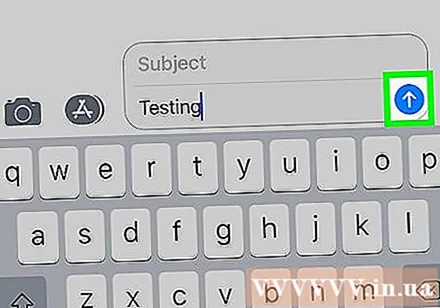
Attendez de voir l'annonce de lecture. Si le destinataire a activé les notifications de lecture, vous verrez le mot «Lire» sous le message. publicité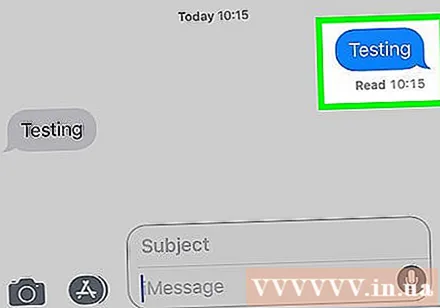
Méthode 2 sur 3: utilisez WhatsApp
Ouvrez l'application WhatsApp sur votre iPhone ou iPad avec une icône de cadre de discussion blanche et verte avec une icône de téléphone blanche à l'intérieur. Si vous envoyez des messages sur WhatsApp, les notifications de lecture s'affichent automatiquement. Cela signifie que par défaut, vous saurez quand votre message a été lu.
Créez de nouveaux messages ou répondez aux messages existants.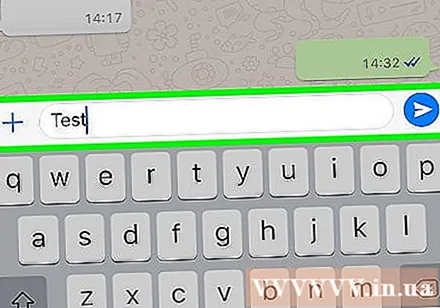
Appuyez sur le bouton Envoyer. C'est un bouton rond bleu avec une icône d'avion en papier blanc à l'intérieur.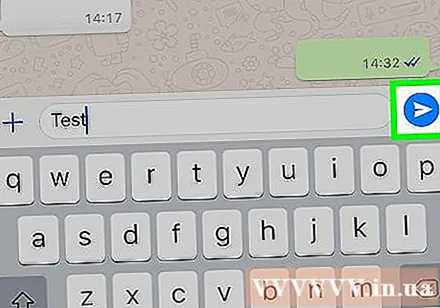
Voir l'icône de coche dans le coin inférieur droit des messages envoyés.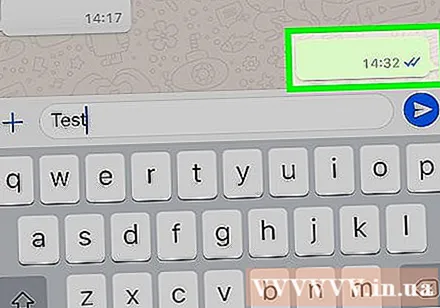
- Lorsque le message a été envoyé mais pas encore reçu, vous verrez une coche grise. Cela signifie que le destinataire n'a pas ouvert WhatsApp depuis que vous avez envoyé le message.
- Si le destinataire a ouvert WhatsApp depuis que vous avez envoyé le message mais qu'il n'a pas lu votre message, vous verrez deux graduations grises.
- Une fois que le destinataire a lu votre message, les deux coches deviendront bleues.
Méthode 3 sur 3: utilisez Facebook Messenger
Ouvrez l'application Facebook Messenger sur votre iPhone ou iPad. Il s'agit d'une icône de cadre de discussion bleu et blanc avec une icône d'éclair à l'intérieur, généralement affichée sur l'écran d'accueil de l'appareil. Par défaut, Messenger vous avertit automatiquement lorsque le destinataire a lu votre message.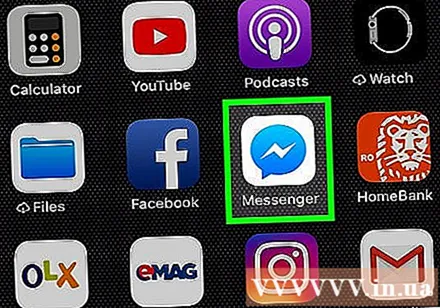
Appuyez sur le nom de la personne à laquelle vous souhaitez envoyer le message. Cela ouvrira une conversation entre vous et cette personne.
Composez un message et appuyez sur le bouton Envoyer. C'est une icône d'avion en papier bleue dans le coin inférieur droit du message.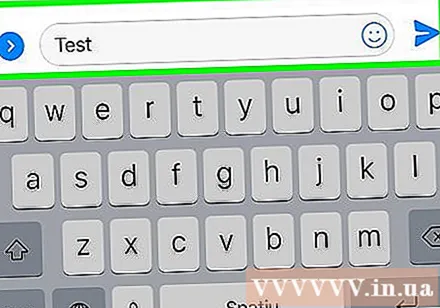
Vérifiez l'état du message.
- Une coche bleue dans un cercle blanc signifie que vous avez réussi à envoyer le message, mais que le destinataire n'a pas encore ouvert Messenger.
- Une coche blanche dans un cercle bleu signifie que la personne a ouvert Messenger depuis que vous avez envoyé le message, mais qu'elle n'a pas lu le message.
- Lorsque la photo de profil du destinataire apparaît dans un petit cercle sous le message, cela signifie que le message a été lu.